Download, instalação e atualização do driver de impressora Kodak para Windows 10, 8, 7
Publicados: 2021-05-31Para ajudá-lo com os métodos de download e atualização de drivers de impressora Kodak, criamos este artigo. Abaixo, listamos alguns dos métodos mais fáceis e melhores para concluir o processo de download do driver da impressora Kodak.
A Kodak é uma marca renomada que oferece diversos tipos de produtos, incluindo câmeras digitais, scanners, porta-retratos, impressoras, entre outros. O hardware requer que o driver estabeleça uma conexão com o computador. Se os drivers do laptop forem incompatíveis ou desatualizados, você poderá enfrentar problemas com a conexão e o funcionamento do hardware.
Este artigo é baseado em como você pode baixar e instalar facilmente o driver para impressoras Kodak. Você pode escolher qualquer método da lista abaixo e corrigir o problema. Portanto, sem mais delongas, vamos dar uma olhada no método que você pode usar para baixar os drivers de impressora Kodak.
Melhores métodos para baixar e instalar o driver de impressora Kodak no Windows 10, 8, 7
Aqui estão os métodos mais fáceis e preferidos que você pode usar para instalar e manter os drivers em seu sistema atualizados.
1. Baixe e instale manualmente os drivers da impressora Kodak
Com medo de ameaças, a maioria dos usuários prefere usar o método manual. Ao usar esse método, eles se sentem seguros ao realizar todas as ações e não dependem de nenhum software de terceiros. Não há nada de errado em usar esse método, mas há muitas desvantagens que incluem demorado e frustrante. Temos testemunhado que na maioria dos casos o usuário acaba baixando o driver errado que não é compatível com o hardware ou é incompatível com o sistema.
Mantendo as desvantagens e os problemas que os usuários enfrentam, não recomendamos que o usuário use esse método. Mas ainda assim, se você deseja baixar o driver da impressora Kodak para Windows 10 e versões anteriores por conta própria, pode obter ajuda dos dois métodos manuais mencionados abaixo.
A. Baixe e atualize o driver da impressora Kodak usando o Gerenciador de dispositivos
- Pressione as teclas Windows e X juntas e selecione Gerenciador de dispositivos no menu.
- Agora, no Gerenciador de dispositivos , clique com o botão direito do mouse no hardware para o qual deseja baixar os drivers.
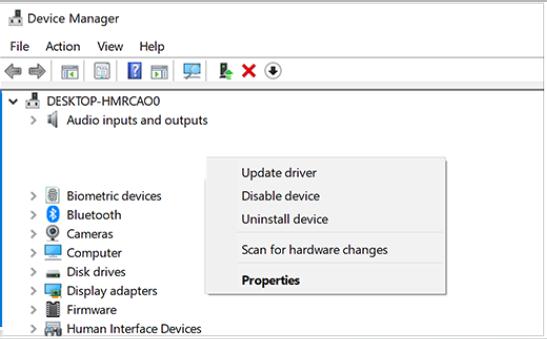
- Um novo menu aparecerá após clicar com o botão direito do mouse no hardware. No menu, selecione a opção Atualizar driver.
- Em seguida, você verá duas opções informando pesquisar automaticamente o software de driver atualizado ou navegar no meu computador. (você pode escolher a segunda opção se já tiver baixado o driver, mas se quiser baixar o driver, clique em pesquisar automaticamente por software de driver atualizado.)
Dessa forma, você pode baixar facilmente o driver e metade do seu trabalho é feito pelo sistema. O sistema baixará e instalará o driver depois que você conceder permissão.
Leia também: Como corrigir o erro “Impressora não está respondendo” no Windows PC
B. Baixe e instale os drivers de impressora Kodak do site do fabricante
Nesse método, você precisa executar cada etapa sozinho e não há atalho para esse método. Portanto, leia com atenção e siga conforme mencionado.
- Abra o site de download do driver Kodak.
- No site, visite a seção do driver da impressora.
- Na seção, você pode testemunhar uma lista de todas as impressoras. Agora selecione o driver que é compatível com o seu sistema.
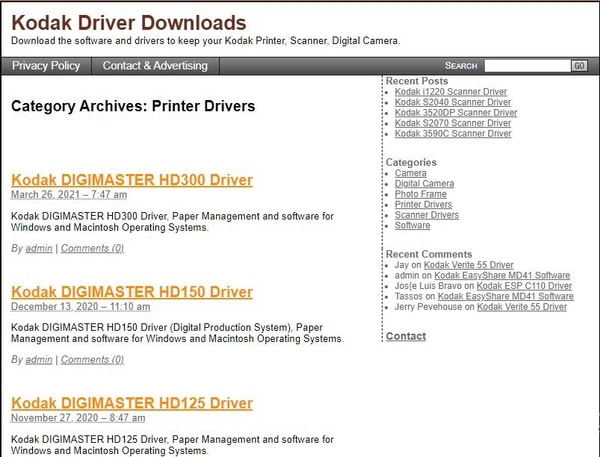

- Agora você precisa baixar o driver clicando na opção de download ao lado do nome do driver.
- Após a conclusão do download, você pode instalar o driver em seu sistema.
Ao prosseguir com este método de download de driver, você precisa cuidar de algumas coisas. Primeiro, você não deve confiar em todos os sites que oferecem drivers, apenas baixe os drivers de sites originais e autênticos, pois os drivers baixados de outros sites podem carregar ameaças junto com eles. Em segundo lugar, verifique cuidadosamente os requisitos do seu sistema e, em seguida, a compatibilidade dos drivers, pois se você não tiver conhecimento relevante, poderá acabar baixando drivers incompatíveis.
Depois de abordar esses dois pontos, você pode prosseguir com o download do driver da impressora Kodak para Windows 10 e a versão anterior.
2. Baixe, instale e atualize os drivers da impressora Kodak usando o método automático
O método automático é o método mais simples que qualquer usuário pode usar para manter os drivers atualizados. Para este método, você precisa ter um software de atualização de driver projetado para ajudar o usuário com todos os problemas relacionados ao driver. O software simplesmente verifica todo o sistema e, em seguida, baixa os drivers de um site autêntico. Ao contrário do método manual, você não precisa seguir as mesmas etapas para baixar os drivers de impressora Kodak para Windows 10 e versões anteriores do sistema operacional.
Depois de conceder permissão ao software, ele baixará e instalará automaticamente os drivers.
A melhor parte do software é que ele também detecta os drivers defeituosos, o que pode criar um problema no futuro e, com um único clique, você pode até reinstalá-los. Agora você deve estar pensando em qual software de atualização de driver é o melhor para usar. Após meses de pesquisa e testes, encontramos o melhor software de atualização de driver que oferece o melhor resultado sem afetar o desempenho do sistema. O software é Bit Driver Updater .
Bit Driver Updater oferece uma interface muito fácil e amigável que pode ser facilmente adaptada por qualquer usuário. A melhor parte deste software é que ele não apenas oferece recursos de atualização de driver, mas também oferece alguns recursos que você pode usar para melhorar o desempenho do seu PC facilmente.
Agora, isso foi apenas uma breve descrição do software e seus recursos que você deve conhecer. Agora vamos ver as etapas que você pode seguir para baixar os drivers de impressora Kodak. As etapas abaixo mencionadas são do software Bit Driver Updater . Se você estiver usando qualquer outro software atualizador de driver, preocupe-se, nem a maioria dos softwares possui a mesma interface. Você pode verificar as etapas abaixo e aplicá-las ao software que está usando.
- Abra o software Bit Driver Updater .
- Na tela inicial do software, clique na opção Scan Drivers . Agora, o software fará uma varredura profunda em busca de drivers defeituosos e ausentes em seu sistema.
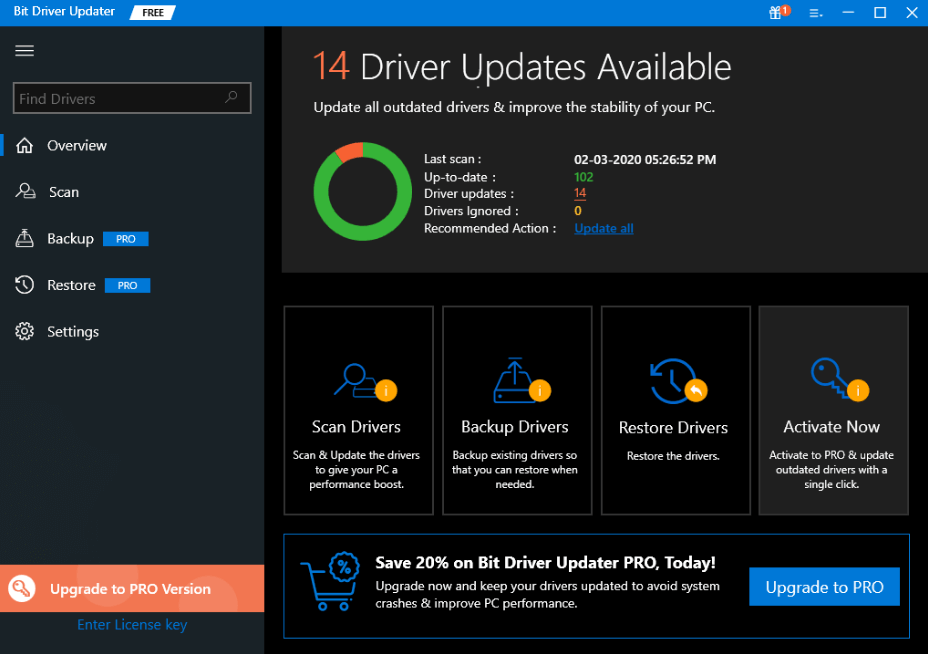
- Após alguns minutos, o software apresentará a lista de drivers que precisam ser atualizados.
- Agora você pode selecionar a opção Atualizar agora presente ao lado do driver que deseja atualizar.
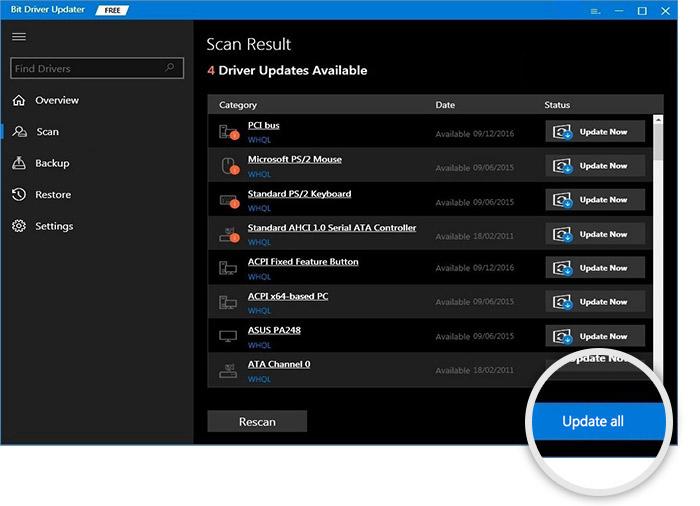
É assim que é simples atualizar os drivers de impressora Kodak com o software. Depois de conceder permissão ao software, você pode simplesmente sentar e relaxar. O software encontrará os melhores drivers e os instalará em seu sistema. Após a conclusão do processo, você será notificado.
Leia também: Como corrigir a impressão de páginas em branco da impressora no Windows 10? Soluções fáceis!
Palavras finais: Download do driver de impressora Kodak para Windows 10, 8, 7
Para ajudá-lo a baixar o driver da impressora Kodak para Windows 10 e versões anteriores, mencionamos o melhor método que você pode tentar. Você pode escolher qualquer método da lista acima que atenda às suas necessidades. Esperamos ter ajudado você a resolver o problema com sua impressora Kodak. Para mais artigos informativos, assine nossa newsletter.
